e-Pomoc techniczna
Jak ustawić automatyczną synchronizację dokumentów do systemu handlowego w vendero?
Program: vendero
Kategoria: Konfiguracja
Obsługa zamówień z e-sklepu vendero została szczegółowo opisana i wchodzi w skład przewodnika po Ustawieniach zaawansowanych vendero na witrynie Tutoriale InsERT – przewodniki krok po kroku.
Ustawienie automatycznej synchronizacji dokumentów do programu Subiekt należy wykonać z poziomu Panelu Administracyjnego vendero. Uruchamiając menu Ustawienia - Synchronizacja, istnieje możliwość odznaczenia znacznika Wymagaj zmiany statusu zamówienia dla automatycznego wystawiania dokumentów.
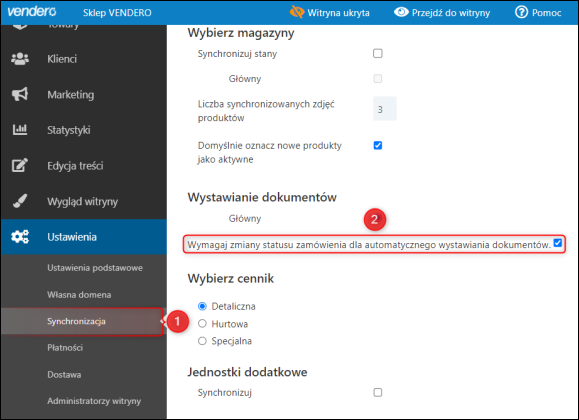
UWAGA! Synchronizacja automatyczna nie będzie funkcjonować poprawnie, jeżeli wystąpią konflikty wymagające interwencji użytkownika. Pojawią się one na przykład przy wskazaniu w Ustawienia — Synchronizacja, w zakładce Synchronizacja kontrahentów opcji zapytaj.
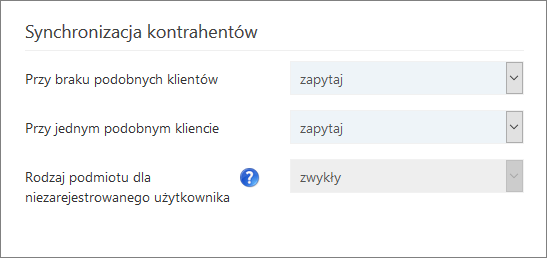
Następnie w prawym górnym rogu modułu należy potwierdzić operację przyciskiem Zapisz.
Konflikty wykazywane będą w Panelu Administracyjnym vendero, w module Zamówienia — Lista zamówień (zakładając, że dodana została kolumna Dokument).
Informacja pojawi się też w module Zamówienia — Konflikty.
Kolejnym krokiem jest przejście do menu Ustawienia — Płatności oraz wybranie przycisku Edycja, który pozwoli na wskazanie form płatności, które mają automatycznie generować dokumenty w systemie sprzedażowym, przy zaznaczeniu Dokumenty tworzone automatycznie.
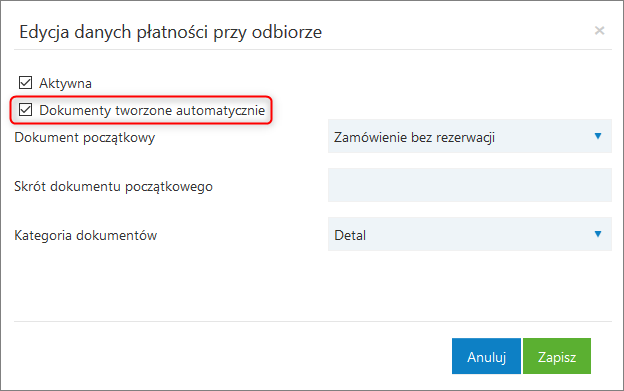
Zapisanie wprowadzonych zmian spowoduje, że przy wybraniu zmienionych form płatności dokumenty pojawią się w systemie sprzedażowym przy pierwszej synchronizacji.
Pomoc zdalna
Nasz konsultant połączy się z Twoim komputerem, by udzielić niezbędnej pomocy.
teleKonsultant
Kupując abonament na teleKonsultanta, zyskujesz telefoniczną pomoc eksperta oraz szereg innych usług.
Forum użytkowników
Wymień się uwagami i doświadczeniami z innymi użytkownikami systemów InsERT.


